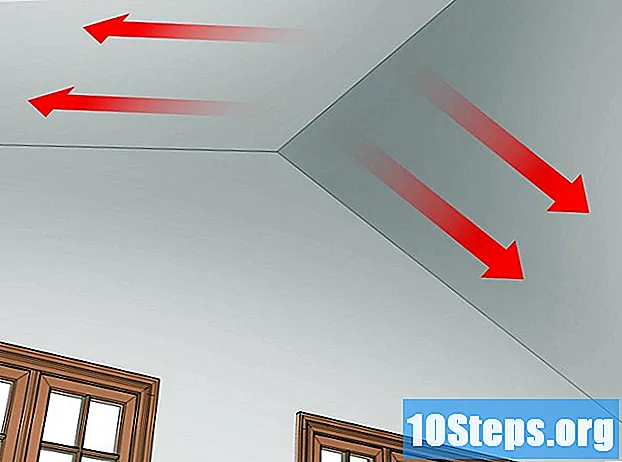مصنف:
Sharon Miller
تخلیق کی تاریخ:
21 Lang L: none (month-010) 2021
تازہ کاری کی تاریخ:
9 مئی 2024

مواد



برآمد سیکشن دیکھیں۔ اس کے لئے بٹن پر کلک کریں۔ اختیارات کے ساتھ ایک خانہ ظاہر ہونا چاہئے۔
طریقہ 3 میں سے 2: دوسرا حصہ: اپنے فائل کی شکل کا انتخاب
میں کلک کریں ایک فائل میں برآمد کریں، اس کے ڈائیلاگ باکس کے ذریعے۔ "اگلا" بٹن پر کلک کریں۔
"فائل ٹائپ بنائیں" کے تحت دیکھیں۔ استعمال کے لئے متعدد فائل فارمیٹ آپشنز دستیاب ہوں۔
- اگر آپ کسی ایسے کمپیوٹر پر آؤٹ لک 2010 کا استعمال کررہے ہیں جس میں ونڈوز آپریٹنگ سسٹم کی حیثیت سے ہے ، اور آپ غیرمتعلق پروگرام میں درآمد کرنا چاہتے ہیں ، تو آپشن (.csv) استعمال کریں۔ یہ فائل کی شکل اسپریڈشیٹ کی طرح ہے ، لیکن اس میں ایکسل جیسے ہیڈر نہیں ہیں۔
- اگر آپ بیک اپ مقاصد کے ل or فائل تک رسائی حاصل کرنا چاہتے ہیں یا اسپریڈشیٹ کے افعال کو حاصل کرنا چاہتے ہیں تو ایکسل اسپریڈشیٹ (.xls) استعمال کریں۔
- اگر آپ ایپل کے دوسرے پروگراموں میں ڈیٹا استعمال کرنا چاہتے ہیں تو میک ڈیٹا فائل (.olm) کو منتخب کریں۔
- اگر آپ کسی اور آؤٹ لک پروگرام میں ڈیٹا درآمد کرنا چاہتے ہیں تو آؤٹ لک ڈیٹا فائل (.pst) کا استعمال کریں۔
طریقہ 3 کا 3: حصہ تین: آؤٹ لک سے روابط برآمد کرنا

آپ جو قسم کا ڈیٹا برآمد کرنا چاہتے ہیں اسے منتخب کریں۔ اس صورت میں ، آپ کو "روابط" فولڈر کو منتخب کرنا ہوگا ، اور "میل" ، "ٹاسکس" ، "کیلنڈرز" اور "نوٹ" کے اختیارات کو غیر چیک کرنا ہوگا۔
وہ فولڈر منتخب کریں جس میں وہ ڈیٹا موجود ہو جسے آپ برآمد کرنا چاہتے ہیں۔ اگر آپ کے پاس متعدد رابطے والے فولڈر ہیں تو ، آپ کو برآمد مکمل کرنے سے پہلے اس کا انتخاب کرنا ہوگا۔
- اگر آپ کو متعدد مختلف فولڈروں سے ڈیٹا بچانے کی ضرورت ہے تو ، آپ کو الگ الگ عمل انجام دینے کی ضرورت ہوگی۔

"اگلا" بٹن پر کلک کریں۔ ایک ڈائیلاگ باکس آئے گا۔ فائلوں کو محفوظ کرنے کے لئے آپ یہی استعمال کریں گے۔- اپنی فائل کو محفوظ کرنے کے لئے منزل مقصود کا انتخاب کریں۔ "برآمد فائل کو بطور محفوظ کریں" باکس کے نیچے ، اپنے براؤزر کو اپنے کمپیوٹر پر فولڈر منتخب کرنے کے قابل بنائیں۔
- فائل کو محفوظ کرنے سے پہلے اسے نام دیں۔ "اوکے" پر کلک کریں۔
"ایک فائل میں برآمد کریں" باکس میں "اگلا" منتخب کریں۔ "ختم" اختیار منتخب کریں۔ آپ کی فائل آپ کے کمپیوٹر پر محفوظ ہوجائے گی۔
اشارے
- اگر آپ کو یقین نہیں ہے کہ آپ کے رابطوں کو کسی اور پروگرام میں درآمد کرنے کے ل which فائل کی شکل کس حد تک بہتر ہوگی تو ، اسے جتنا ہو سکے اس کی جانچ کریں۔ آؤٹ لک ڈیٹا فائل اور CSV تجویز کیا گیا ہے۔ فکر نہ کرو! آپ بیکار فائلوں کو بعد میں حذف کرسکتے ہیں۔
- ان فائلوں کو محفوظ کریں جو آؤٹ لک سے بیک اپ ڈرائیو میں برآمد کی گئیں۔ اپنے رابطوں اور دوسرے ڈیٹا کو کثرت سے بیک اپ رکھنا ہمیشہ اچھا ہے ، تاکہ آپ کے کمپیوٹر میں کچھ ہونے کی صورت میں آپ ممکنہ نقصانات سے بچ سکیں۔
ضروری سامان
- بیک اپ ڈرائیو